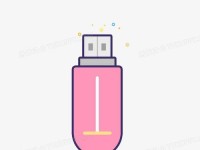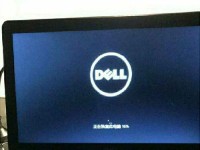电脑系统重装是一项常见但对许多人来说可能仍然很困扰的任务。本文将为您提供一份简单易懂的电脑系统重装教程,帮助您解决重装系统时可能遇到的各种问题。

备份重要数据和文件
在进行电脑系统重装之前,您应该首先备份所有重要的数据和文件。这包括文档、照片、音乐、视频等。通过将这些文件复制到外部存储设备或云存储中,可以确保在重装系统后不会丢失任何重要数据。
选择适合的操作系统版本
在重装系统之前,您需要确定要安装的操作系统版本。根据自己的需求和电脑配置选择合适的操作系统,如Windows10、macOS等。确保选择的版本与您的电脑兼容,并具备所需的功能。

准备安装介质
您可以选择使用光盘、USB闪存驱动器或下载映像文件来作为安装介质。确保安装介质的完整性和可靠性,以避免在安装过程中出现错误。
设置启动顺序
在重装系统之前,您需要进入电脑的BIOS设置界面,并将启动顺序设置为首先从安装介质启动。这样,您的电脑将在重启后从安装介质中引导,并开始系统重装的过程。
启动系统安装程序
重启电脑后,系统安装程序将自动启动。按照屏幕上的指示选择语言、时间和键盘布局等选项,并点击下一步继续安装过程。

格式化硬盘
在进行系统重装之前,您需要选择硬盘分区并进行格式化。格式化硬盘将删除所有数据,并准备好将新的操作系统安装到其中。
安装操作系统
选择要安装的操作系统版本后,点击安装按钮开始安装过程。根据提示进行操作,等待系统安装完成。这个过程可能需要一些时间,请耐心等待。
更新驱动程序和补丁
在系统安装完成后,您需要及时更新驱动程序和操作系统的补丁。这些更新可以提供更好的性能和稳定性,同时修复已知的漏洞和问题。
恢复备份的数据和文件
在完成系统重装后,您可以恢复之前备份的数据和文件。通过将这些文件复制回原来的位置,您可以重新访问和使用它们。
安装常用软件和工具
重新安装系统后,您还需要安装常用的软件和工具。这包括浏览器、办公套件、多媒体播放器等。确保从官方网站下载和安装这些软件,以避免安全风险。
配置系统设置
在安装完所需的软件后,您还需要进行系统设置。这包括个性化设置、网络连接、安全设置等。根据自己的需求和偏好进行相应的配置。
安装防病毒软件
为了保护您的电脑免受恶意软件和病毒的侵害,您应该安装一款可靠的防病毒软件。确保定期更新并进行系统扫描,以保持电脑的安全性。
优化系统性能
为了提高系统的性能和响应速度,您可以采取一些优化措施。这包括清理临时文件、卸载不需要的软件、关闭自启动程序等。
创建系统恢复点
在重新配置和优化系统后,您可以创建一个系统恢复点。这可以帮助您在将来遇到问题时快速恢复系统到之前的状态。
通过本文提供的简单易懂的电脑系统重装教程,您可以轻松地重装系统并解决可能遇到的各种问题。记得备份重要数据、选择合适的操作系统版本、按照指示进行安装和配置,并保持系统的安全和性能。祝您操作愉快!